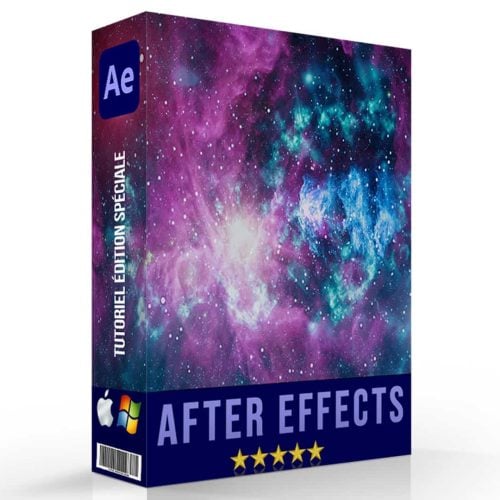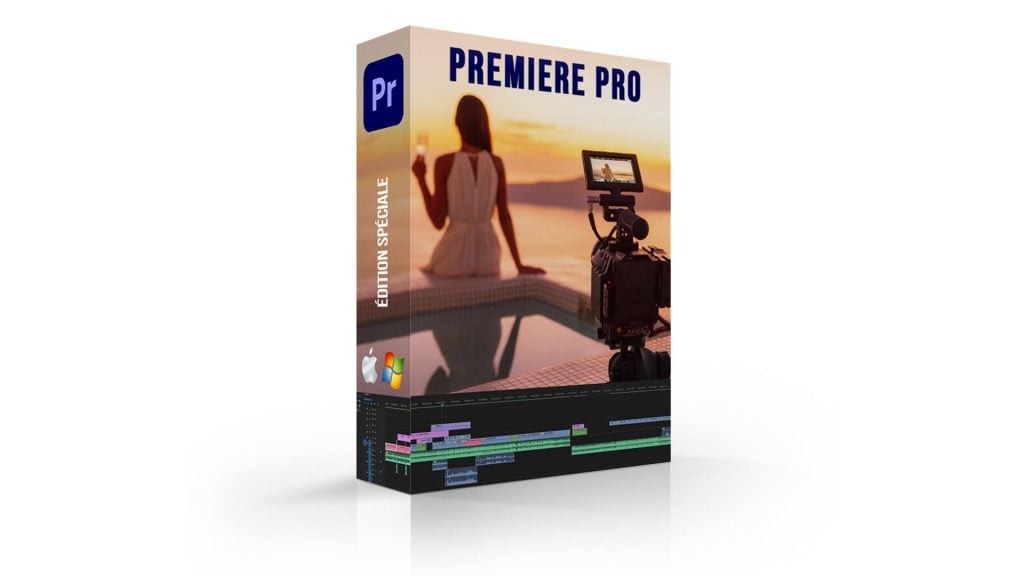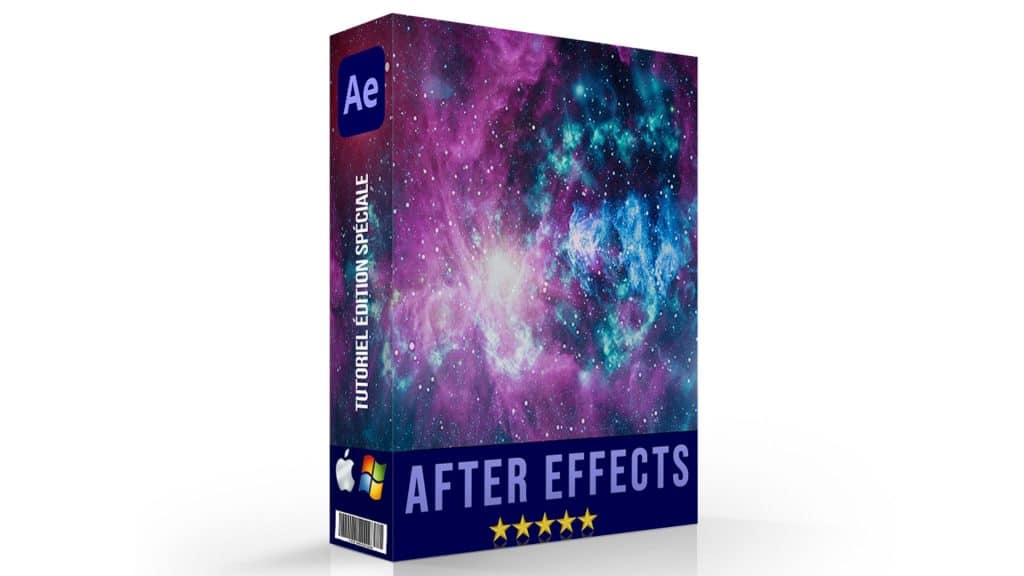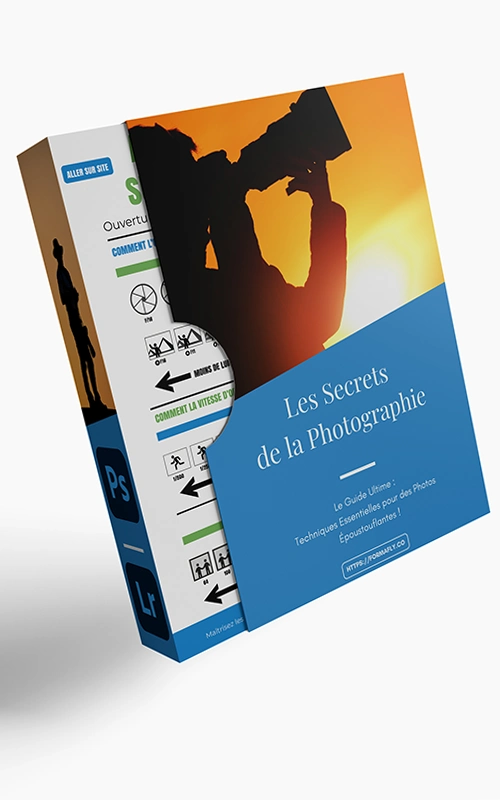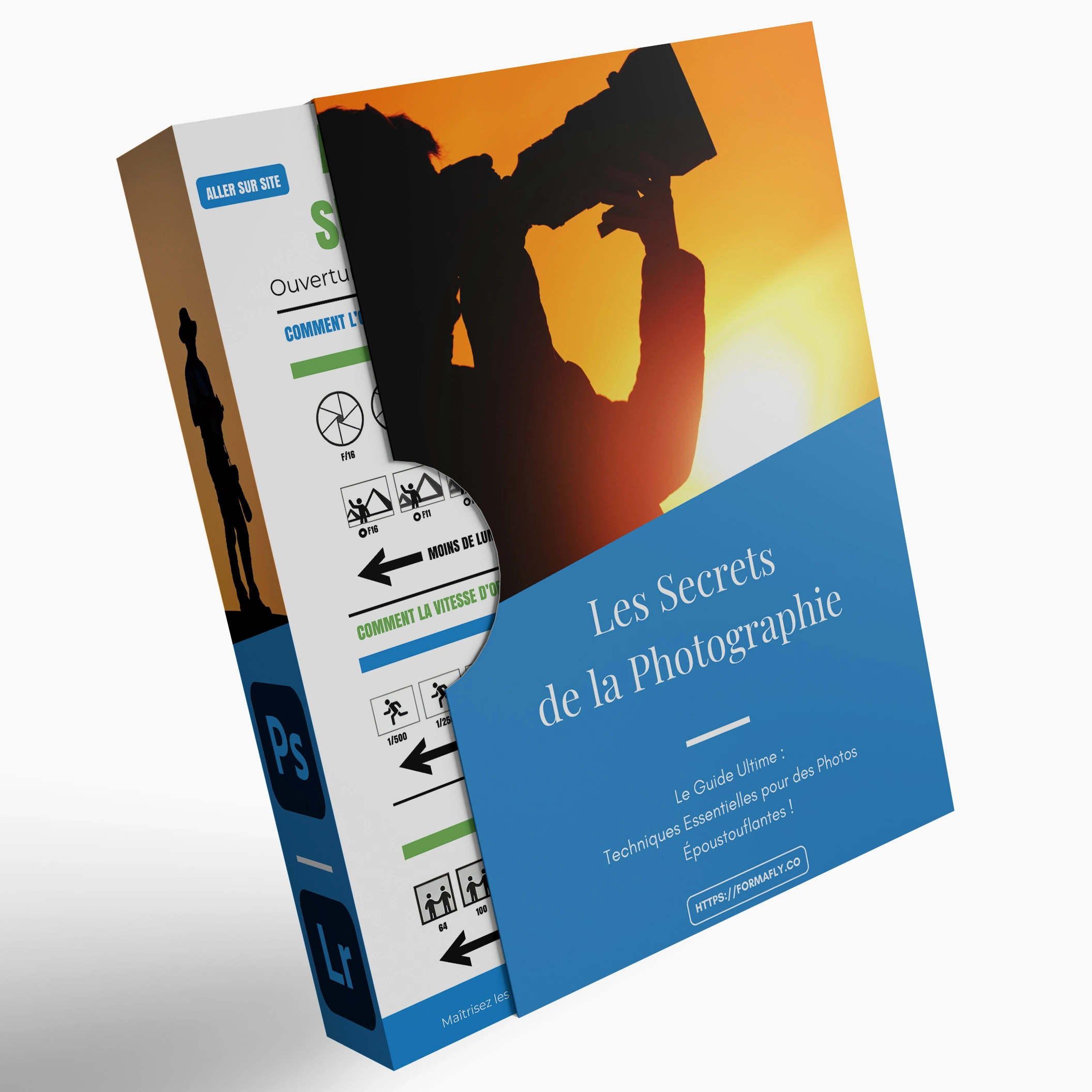Apprendre Adobe After Effects pour débutant
Dans ce tuto, nous allons voir les techniques de bases pour apprendre Adobe After Effects et découvrir le potentiel de ce logiciel. Voici un tutoriel After Effects pour débutant !
À quoi sert After Effects ?
After Effects est le logiciel par excellence en matière de montage vidéo, d’effets spéciaux, de création d’images animées et d’animation.
Il a été développé par Adobe, il est donc de la même famille que Photoshop et a été conçu pour créer des animations et des effets spéciaux. Ce logiciel de compositing est utilisé par les amateurs, mais également et surtout par les professionnels, pour le cinéma, la télévision, la vidéo, le web et l’animation. Les possibilités sont énormes, allant du montage de base jusqu’aux effets 3D, de tracking et de motion design. C’est un logiciel qui s’utilise notamment en parallèle de Premiere Pro.
Créer un projet sur After Effects
La prise en main d’After Effect est assez simple. Vous pouvez par des effets de glisser-déposer, ajouter vos vidéos dans votre composition.
After Effects est un logiciel de la suite Adobe, vous retrouverez donc le même principe que les calques de Photoshop ou Illustrator, pour le panneau de composition. De même que pour la partie montage vous retrouvez les mêmes principes que sur Adobe Premiere Pro.
Apprendre After Effects en allant plus loin
Ajouter des images à vos vidéos
Sur ce logiciel, vous pouvez aller bien plus loin qu’assembler une suite de séquences vidéo. Par exemple, de manière très simple, vous pouvez ajouter une image. Cela peut être très pratique si vous souhaitez ajouter une introduction à votre vidéo avec l’ajout d’un logo.
C’est en manipulant vos différents fichiers dans la barre de composition sur votre timeline que vous pourrez décider de l’ordre d’affichage.
Si vous êtes en train de suivre un cours ou une formation et d’apprendre Adobe After Effects, vous allez vous rendre compte qu’en peu de temps, le logiciel vous permettra de créer des effets très visuels sur une création audiovisuelle.
L’outil Transformer, vous permet par exemple, d’animer l’insertion de votre logo. Vous pourrez aussi jouer avec l’opacité afin d’avoir un joli fondu de transition. Découvrez davantage d’astuces et techniques dans notre formation en ligne.
Ajouter du texte, des effets et des calques
Tout comme l’ajout de photos et des vidéos, il vous sera très facile d’intégrer du texte à votre composition. L’outil texte vous permet d’intégrer le texte de votre choix. Vous pourrez ensuite modifier différents paramètres de façon à ajuster le rendu final (typographie, alignement, etc.).
Apprendre After Effects est plutôt satisfaisant, car vous pouvez rapidement gagner en compétences et prendre en main les bases du logiciel pour donner une autre dimension à vos projets vidéo et d’animation.
Dans votre panneau de droite, vous avez accès à de nombreux effets. Ce qu’il faut retenir, c’est qu’un effet doit toujours être appliqué à un calque spécifié. L’un des effets les plus utiles et utilisés est l’effet Couleur Lumétrie.
Il vous servira à retoucher votre image et appliquer des corrections de base sur la lumière de vos vidéos : : température, exposition, contraste, niveau, etc. Pour les personnes à l’aise avec Lightroom, vous devriez vous y retrouver assez vite.
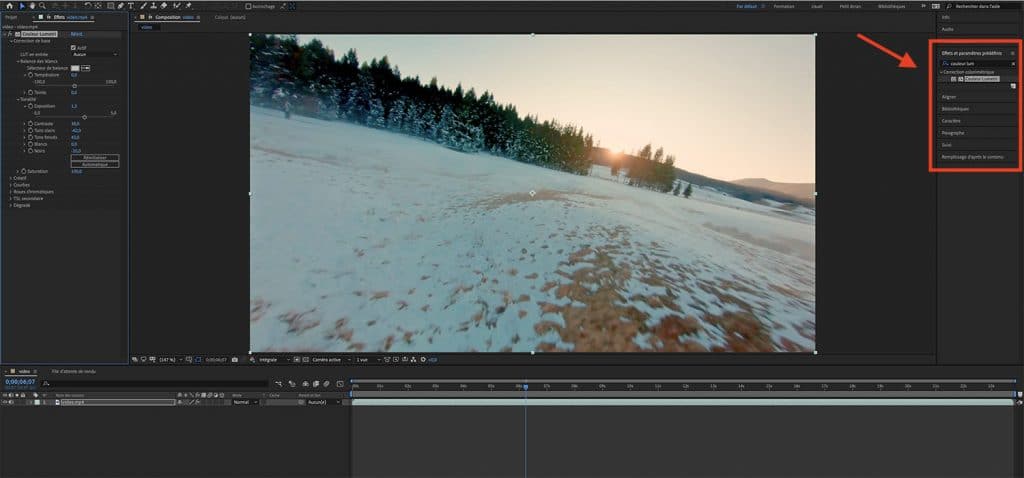
Apprendre After Effects : exporter un projet
Comme pour tout logiciel de la suite Adobe, votre création ne sera exploitable qu’après exportation. La particularité d’Adobe After Effects, c’est qu’il vaut faudra au préalable effectuer un rendu.
Cette étape sert à appliquer et intégrer les différents effets et fichiers à votre vidéo finale. C’est la raison pour laquelle, cette étape peut prendre plus ou moins de temps en fonction de la complexité de votre projet et de sa durée.
Pour exporter votre projet, vous devrez également choisir différents paramètres et notamment la qualité finale de votre vidéo, qui aura forcément un impact sur son poids. Si vous avez bien suivi notre tutoriel After Effects pour débutant, les réglages indiqués sont standards et conviendront à la plupart des projets.
Néanmoins, un petit logiciel de la suite Adobe, Media Encodeur, vous permet d’exporter votre fichier avec d’autres paramètres. Par exemple, avec Media Encodeur, il est possible d’utiliser le format H.264. Ce format est très efficace, car il compresse votre vidéo sans perdre de qualité.
Apprendre Adobe After Effects : pour conclure
Tout comme Photoshop, se lancer sur After Effects peut faire peur lors de sa première utilisation. Mais, lorsqu’il est maîtrisé, c’est un véritable bonheur de l’utiliser. C’est pourquoi nous avons réalisé ce tutoriel After Effects pour débutant.
Plus vous serez à l’aise avec ce logiciel, plus vous utiliserez ses fonctionnalités et exploiterez son potentiel. Alors, si vous voulez en découvrir plus, chez FormaFly, nous proposons une formation en ligne complète pour apprendre Adobe After Effects et utiliser ce logiciel incontournable dans le milieu de la vidéo.
Vous aimez ? Partagez-le avec vos amis !
Découvrez plus de contenu sur Adobe After Effetcs :